Como gravar um CD ou DVD [Windows e macOS]
Aprenda a como gravar um CD ou DVD no Windows ou macOS e salve os seus arquivos mais importantes em discos físicos

Aprenda a como gravar um CD ou DVD no Windows ou macOS e salve os seus arquivos mais importantes em discos físicos

Saber como gravar um DVD ou um CD é importante, já que esta é uma das formas mais simples de se fazer backup de arquivos, músicas, fotos e dados importantes em mídia física. Embora os discos ópticos não sejam tão duradouros quanto um HD, eles ainda são uma mídia muito barata, acessível e bastante fácil de se usar. Veja como.
Em tempos remotos, gravar um CD ou DVD no Windows ou macOS era uma tarefa que exigia o uso de programas de terceiros que, embora ainda existam, deixaram de ser obrigatórios. Isso porque ambos sistemas operacionais contam hoje com recursos nativos de gravação e é muito fácil preservar os seus arquivos em discos ópticos.
Como a maioria dos laptops modernos (e a totalidade dos Macs) não mais contam com leitores/gravadores de disco, você deverá usar unidades externas de CD e DVD (conectadas por USB) para gravar; já um desktop normalmente traz uma dedicada.
1. No Windows 10
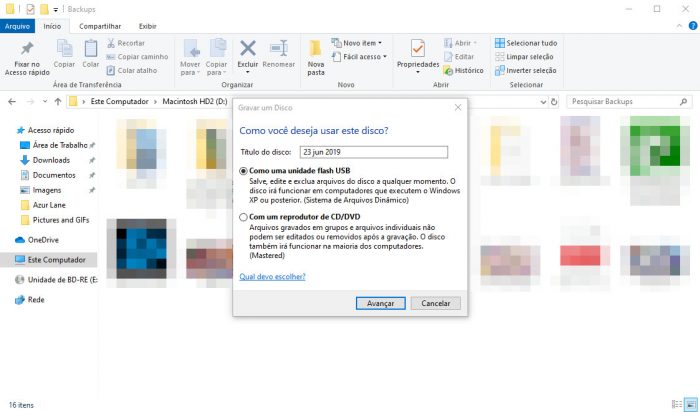
E pronto.
2. No macOS
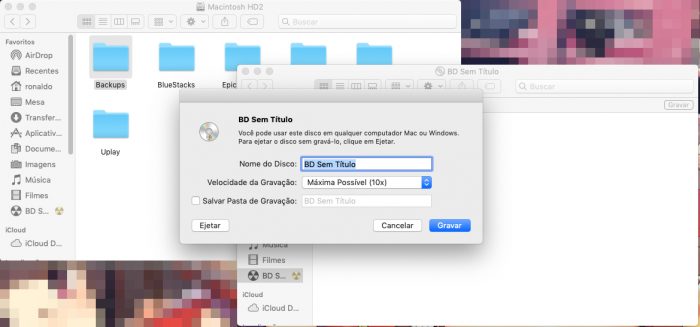
E pronto.
